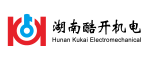液晶屏机型数据升级说明
来源:湖南酷开机电 发布时间:2019-08-27 10:14:38
远程升级操作方法如下:
钥匙机E9的升级需要您准备一个大于2G小于8G的U盘,为了工作可靠,请您选择品质较好的U盘。
步骤1:登入网站点击这里http://user.kkkcut.com/cn/,填入您注册时所填写的产品序列号和密码,以及图形验证码,并点击“登录”按钮:
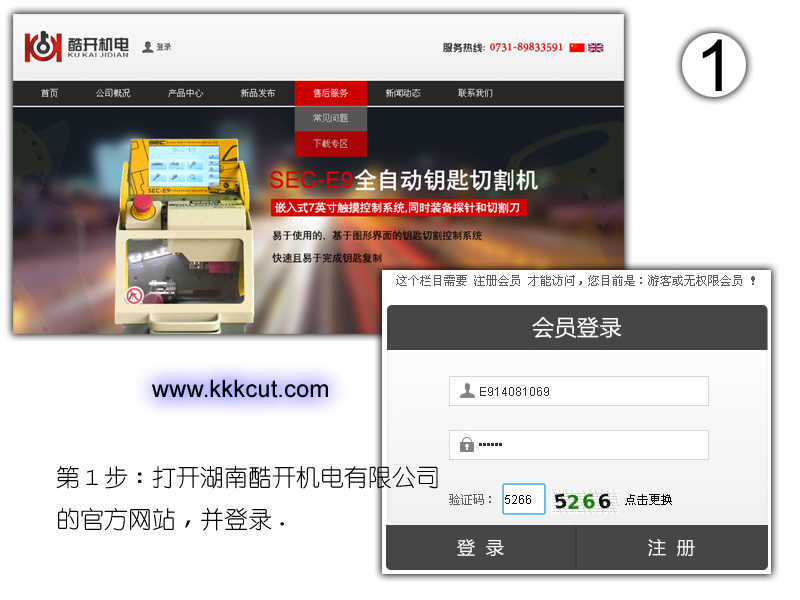
步骤2:将与您的产品序列号对应的升级包下载至您的U盘根目录中:
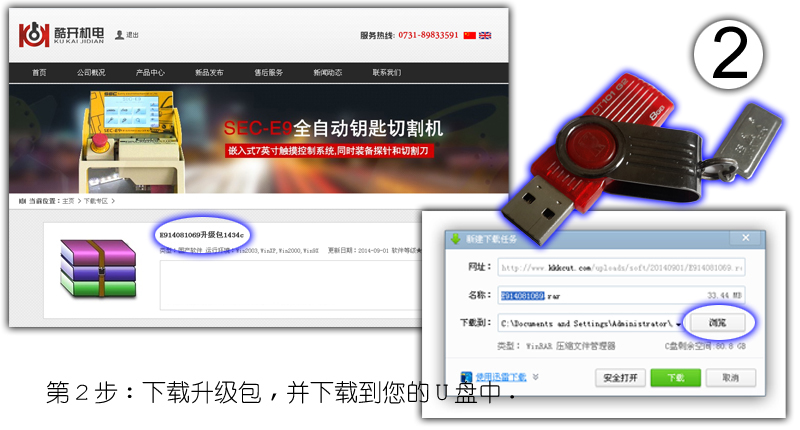
步骤3:在U盘中的升级包上按鼠标右键,并选择“解压到当前文件夹”,此时U盘中会出现一个名为“AutoUpdate”的文件夹,请确保该文件夹位于U盘的根目录下,此时您的升级U盘即已准备好:
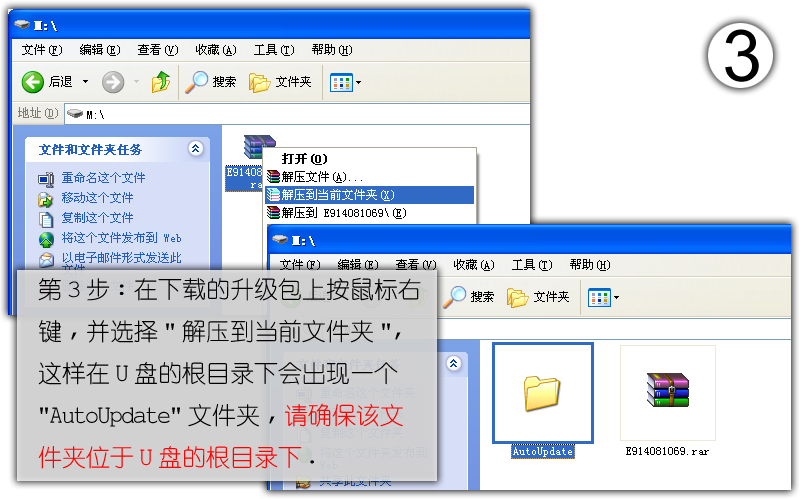
步骤4:将E9的电源打开,待机器进入工作界面后,等待15秒以上:

步骤5:将刚刚准备好的存有“AutoUpdate”文件夹的U盘,插入机器背后的两个长方形USB接口之一,然后再等待15秒:

步骤6:在E9的主界面上点击右下角的“设置”按钮,然后在设置界面中点击左下角的“更新”按钮,再点击“开始升级”。之后会自动更新。
注①:由于升级的新功能较多,且新增的钥匙数据较多,因此升级过程会比较久,大约需要四到五分钟,因此,即使您看到进度条没有动,也请耐心等候。
注②:升级过程中,切勿切断电源,否则会导致升级失败,并且可能需要返厂才能维修。
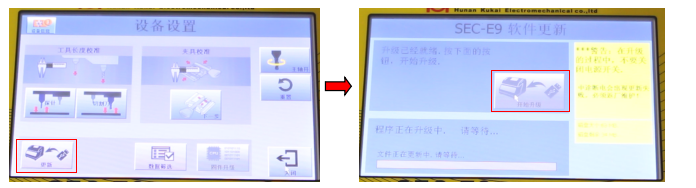
步骤7:上述升级过程完成后,屏幕会提示升级正在完成,此时请您稍候:
步骤8:然后,屏幕会出现“固件请求升级已发送”的询问,请您点击“是”,然后点击屏幕左下角的蓝色按钮“立即升级”,再点击对话框中的“是”,此后机器会自动升级固件,直至完成。
固件升级大约需要一分钟左右,请耐心等候。(有些机器不会提示固件升级,这个是正常的,不需要担心)
升级过程中,请切勿关闭电源,否则会导致升级失败,并且可能需要返厂才能维修。
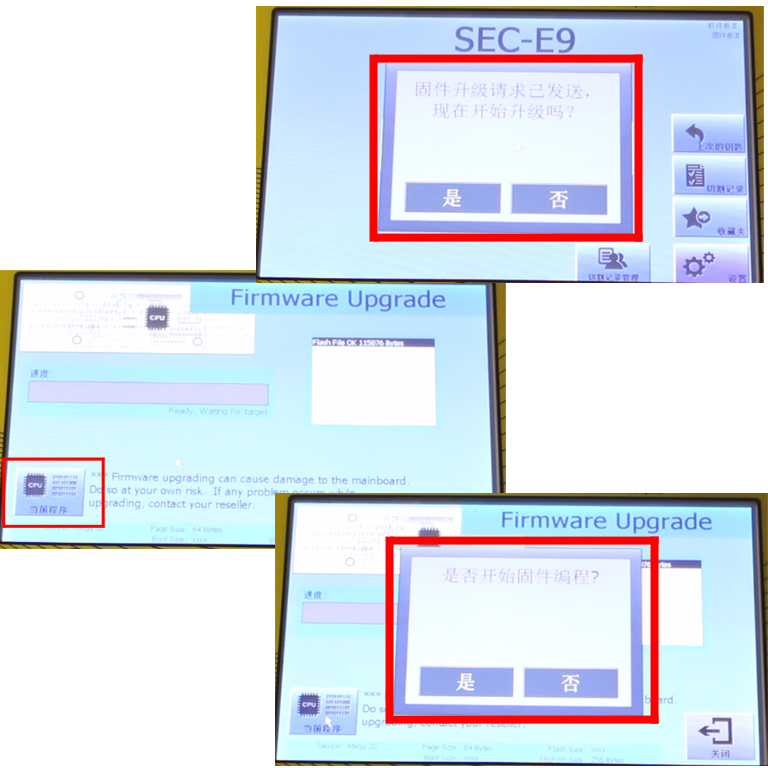
步骤9:固件升级完成后,屏幕上会提示固件升级已经完成,请重新校准所有夹具,请点击“确定”,然后,屏幕会自动进入到校准界面中的夹具校准页面,并且会自动启动“探针-切割刀距离校准”的功能,点击“确定”,然后再根据屏幕上的提示,一步一步完成夹具、探针的安装和校准。
(具体的校准方法和步骤,请另行参阅校准指导文档)
提示:
1. 升级过程中,切勿断电或拔出U盘,否则可能导致无法远程解决的故障;
2. 由于软件功能和钥匙数据增加较多,因此升级过程大约需要数分钟,请耐心等待。
钥匙机E9的升级需要您准备一个大于2G小于8G的U盘,为了工作可靠,请您选择品质较好的U盘。
步骤1:登入网站点击这里http://user.kkkcut.com/cn/,填入您注册时所填写的产品序列号和密码,以及图形验证码,并点击“登录”按钮:
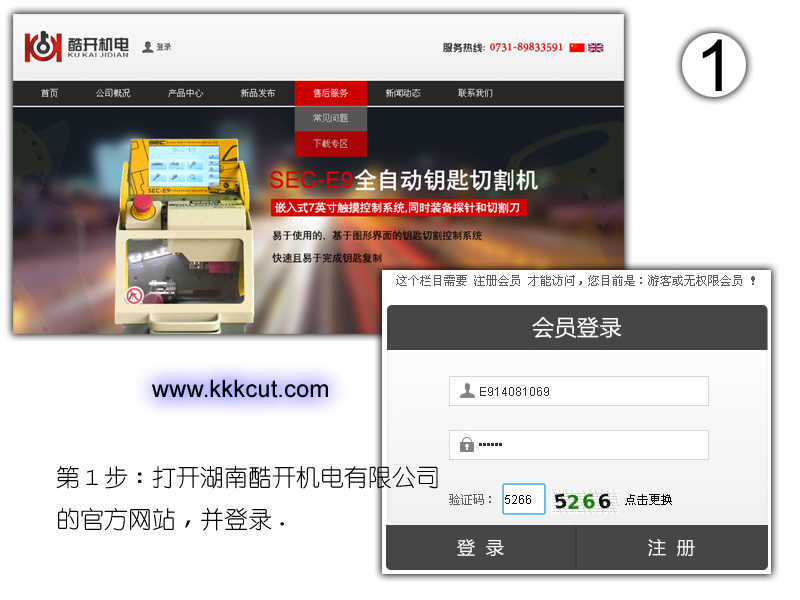
步骤2:将与您的产品序列号对应的升级包下载至您的U盘根目录中:
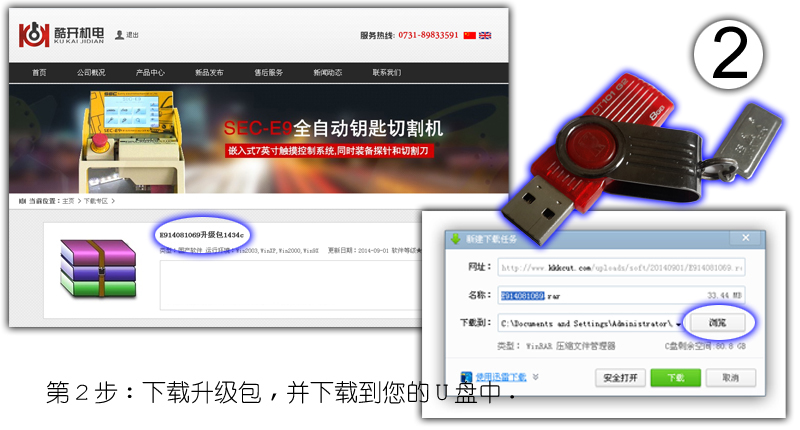
步骤3:在U盘中的升级包上按鼠标右键,并选择“解压到当前文件夹”,此时U盘中会出现一个名为“AutoUpdate”的文件夹,请确保该文件夹位于U盘的根目录下,此时您的升级U盘即已准备好:
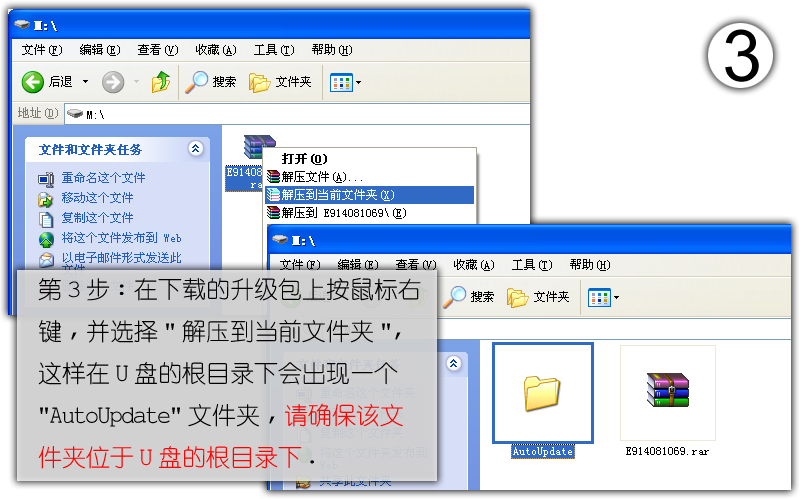
步骤4:将E9的电源打开,待机器进入工作界面后,等待15秒以上:

步骤5:将刚刚准备好的存有“AutoUpdate”文件夹的U盘,插入机器背后的两个长方形USB接口之一,然后再等待15秒:

步骤6:在E9的主界面上点击右下角的“设置”按钮,然后在设置界面中点击左下角的“更新”按钮,再点击“开始升级”。之后会自动更新。
注①:由于升级的新功能较多,且新增的钥匙数据较多,因此升级过程会比较久,大约需要四到五分钟,因此,即使您看到进度条没有动,也请耐心等候。
注②:升级过程中,切勿切断电源,否则会导致升级失败,并且可能需要返厂才能维修。
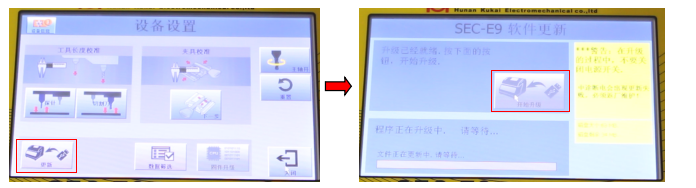
步骤7:上述升级过程完成后,屏幕会提示升级正在完成,此时请您稍候:
步骤8:然后,屏幕会出现“固件请求升级已发送”的询问,请您点击“是”,然后点击屏幕左下角的蓝色按钮“立即升级”,再点击对话框中的“是”,此后机器会自动升级固件,直至完成。
固件升级大约需要一分钟左右,请耐心等候。(有些机器不会提示固件升级,这个是正常的,不需要担心)
升级过程中,请切勿关闭电源,否则会导致升级失败,并且可能需要返厂才能维修。
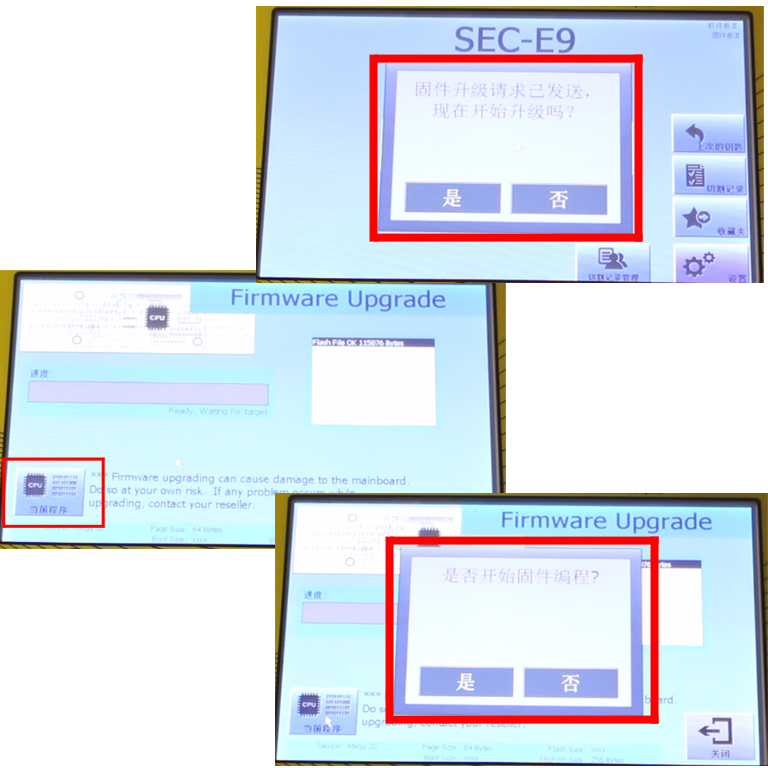
步骤9:固件升级完成后,屏幕上会提示固件升级已经完成,请重新校准所有夹具,请点击“确定”,然后,屏幕会自动进入到校准界面中的夹具校准页面,并且会自动启动“探针-切割刀距离校准”的功能,点击“确定”,然后再根据屏幕上的提示,一步一步完成夹具、探针的安装和校准。
(具体的校准方法和步骤,请另行参阅校准指导文档)
提示:
1. 升级过程中,切勿断电或拔出U盘,否则可能导致无法远程解决的故障;
2. 由于软件功能和钥匙数据增加较多,因此升级过程大约需要数分钟,请耐心等待。